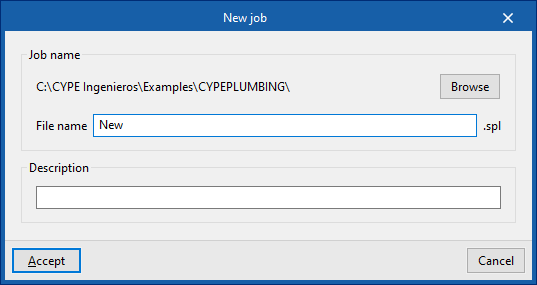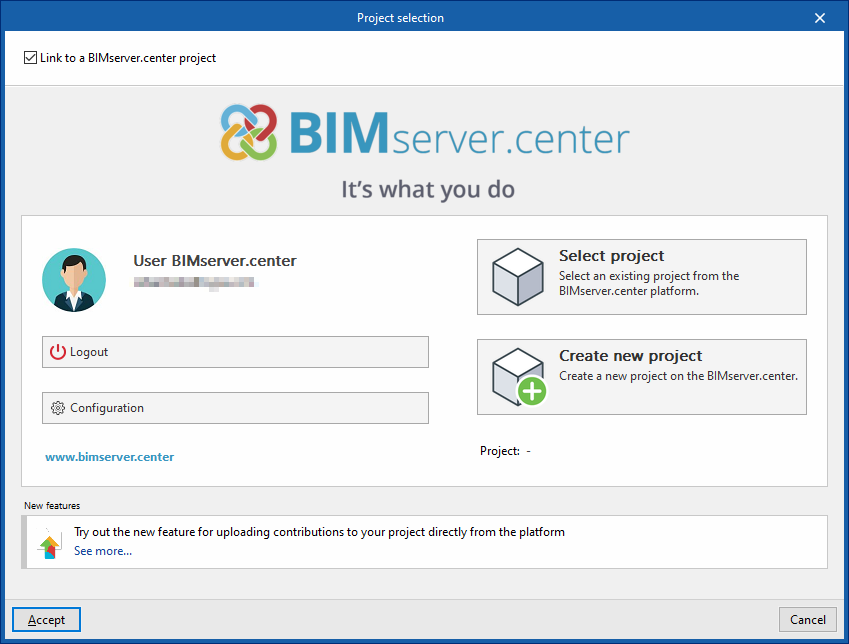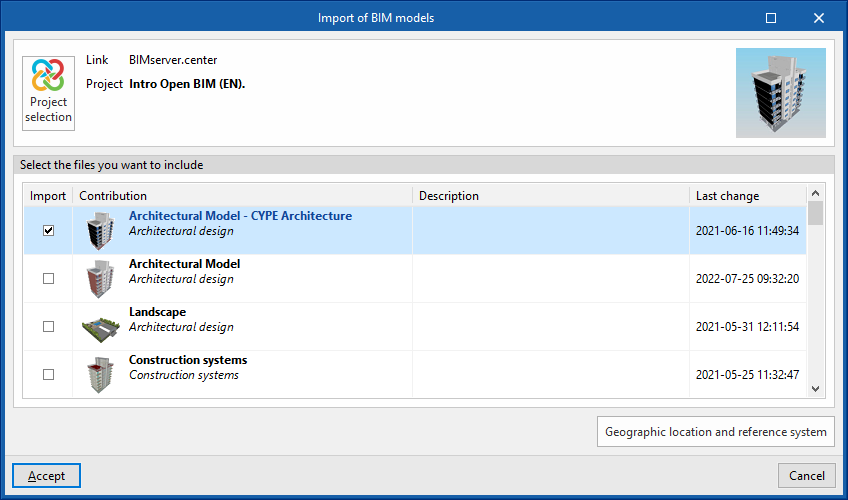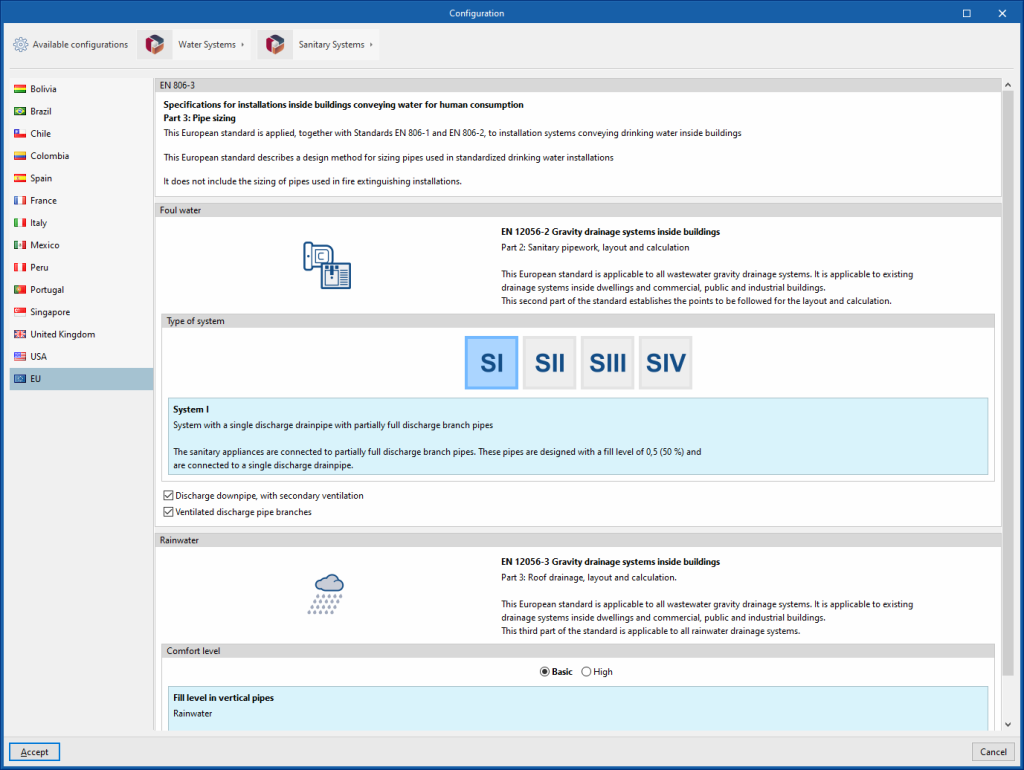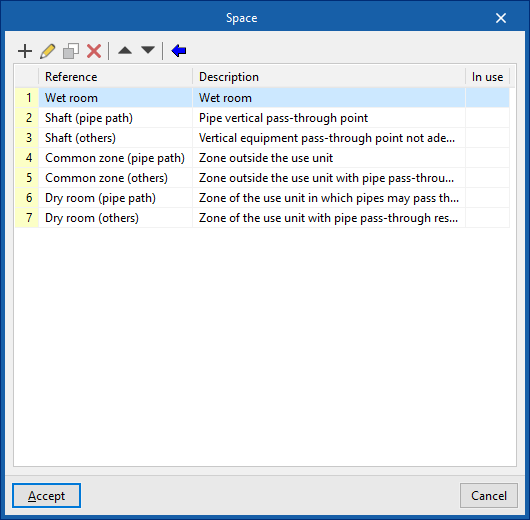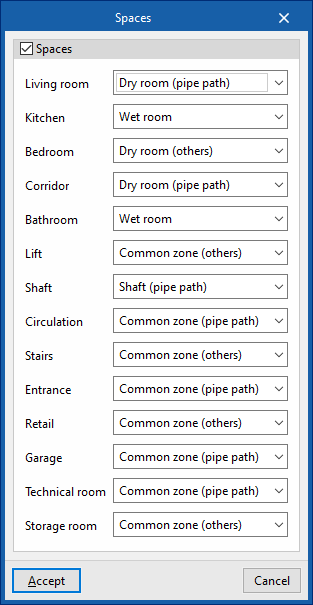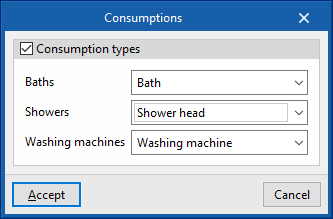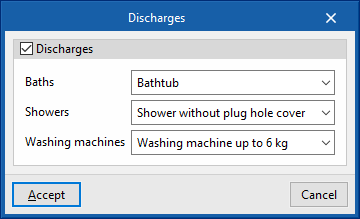Creación de una nueva obra, vinculación a un proyecto e importación de datos
Al iniciar la aplicación y pulsar sobre “Nuevo”, se ofrece la posibilidad de crear una “Nueva obra”. Tras indicar el "Nombre del fichero" y su "Descripción", la obra se puede integrar a continuación en un proyecto ya existente en BIMserver.center.
Esto se realiza en la ventana "Selección de proyecto", que presenta las siguientes opciones:
- En su parte izquierda, se puede iniciar sesión con una cuenta de BIMserver.center.
- A la derecha, se utiliza la opción "Seleccionar proyecto" para elegir un proyecto existente. También se ofrece la posibilidad de “Crear un nuevo proyecto”. En tal caso, el proyecto creado será visible desde BIMserver.center a partir de ese momento.
- Existe la opción de comenzar el proyecto sin estar vinculado a la plataforma BIMserver.center. Para ello, simplemente hay que desmarcar la casilla "Vincularse a un proyecto de BIMserver.center", que se encuentra en la parte superior izquierda.
Una vez creada la nueva obra, se accede a la interfaz general del programa. En cualquier momento del trabajo, se pueden compartir o importar archivos del proyecto a través del bloque "BIMserver.center", ubicado en la parte superior derecha de la interfaz general de la pestaña "Instalación".
Importación de modelos BIM
Al crear una nueva obra y seleccionar un proyecto alojado en la plataforma BIMserver.center desde "Seleccionar proyecto", aparece la ventana de "Importación de modelos BIM", que muestra los ficheros contenidos en dicho proyecto en formato IFC.
La aplicación ofrece la posibilidad de incluir un modelo, o varios, de los ya existentes en ese proyecto. Para ello, se marca la casilla "Importar" y se acepta.
Al acceder a la interfaz, la ventana gráfica mostrará los modelos importados. Además, si contienen esta información, creará las vistas, niveles y planos de planta necesarios para el desarrollo del modelo de la instalación.
Importación de configuración
Más adelante, el programa abre la ventana "Configuración", que permite lo siguiente:
- En la parte central es posible seleccionar la configuración y la normativa de aplicación entre las disponibles para diferentes países y regiones. La selección se realiza conjuntamente tanto para la instalación de suministro de agua, desarrollada en la solapa "Water Systems", como para la instalación de evacuación de aguas, desarrollada en la solapa "Sanitary Systems".
- Mediante el menú "Configuraciones disponibles" de la parte superior izquierda también se puede importar la configuración proporcionada por diferentes fabricantes.
- Finalmente, los menús "Water Systems" y "Sanitary Systems" de la parte superior permiten la descarga y la gestión de catálogos de diferentes elementos de las instalaciones de suministro de agua y de evacuación de aguas.
Si se cierra o se cancela esta ventana, el programa creará la obra sin importar ninguna configuración.
Si se desea posteriormente cargar la configuración o modificarla de forma personalizada, o gestionar los catálogos de la obra, se pueden utilizar respectivamente las utilidades "Opciones generales" y "Catálogos" de la barra de herramientas superior de la pestaña "Instalación", disponible en las solapas "Water Systems" y "Sanitary Systems".
| Nota: |
|---|
| Puede consultarse el siguiente enlace para conocer la normativa implementada en el programa. |
Creación y asignación de tipos de recintos
Si el modelo BIM contiene información de los recintos, al crear una obra nueva el programa ofrece crear la lista de tipologías de recintos necesarias y, posteriormente, realizar una asociación de los recintos leídos del modelo BIM con las tipologías creadas seleccionándolas en los desplegables correspondientes.
De esta forma, se genera automáticamente la volumetría de los recintos y se disponen en el espacio del modelo.
La importación y definición de recintos permite ajustar la generación del trazado automático de tuberías.
Si es necesario revisar esta configuración más adelante, se deben utilizar las opciones correspondientes dentro del bloque "Proyecto" ("Opciones generales > Recintos" y "Recintos", respectivamente).
Generación de consumos y descargas a partir del equipamiento sanitario
Si el modelo BIM contiene información de los aparatos sanitarios, al crear una obra nueva el programa ofrece realizar una asociación de los mismos con los tipos de consumos y descargas definidos en la configuración de la obra. De esta forma, se generan automáticamente los puntos de consumo y descarga y se disponen en el espacio del modelo.
| Nota: |
|---|
| Puede consultarse el siguiente enlace para conocer la introducción de equipamiento sanitario en CYPE Architecture, entre otros elementos. |